動画キャプチャーとは どういうことができる
パソコンで WEB上の動画を見ていて、その動画をいつでも見れるように
自分のパソコンに保存しておきたいと思ったことはありませんか?
「動画キャプチャー」「デスクトップキャプチャー」というのは
パソコンの画面をそのまま録画して、動画ファイル(.avi、.mp4など)として
自分のパソコンに保存することです
そうしてしまえば、いつでもオフラインで観れるようになります
デスクトップキャプチャーの選び方5つのポイント
画質が一番重要なポイント…でも
録画した画質は、動画キャプチャーソフトの質ではなく、
そのソフトで対応しているコーデックやビットレートの仕様によって決まります。
つまりソフトが対応しているコーデックやビットレートに注意しておけば
ソフト自体の仕様で優劣がつくわけではありません。
ここで紹介しているソフトは、その基準をクリアしているものです。
録画できるPC画面の領域を指定できるか
PC画面の全体を録画するのではなく、一部の領域だけを録画したい場合には、
録画サイズが設定できる必要があります。
画面全体の場合だと、個人情報や見せたくないものまで映り込んでしまうので必須機能です。
ソフト中には、フルスクリーン録画や静止画撮影しかできない商品もあります。
また、録画の領域もウインドウ単位でしか指定できないこともありますが
その場合も不要なモノが移ってしまうので、指定できる範囲も確認が必要です。
マイクも一緒に録音できるか
YouTubeやニニニコ動画を利用している人には必須の機能です。
画面の録画と同時に、ゲームの中継・解説などの声をくわえたいなら
マイクの録音が編集作業の手間が省くためにどうしても必要です。
OSの互換性
MACとWindowsと対応してるか ソフトによって異なります
全てのOSに対応しているわけではありません。
また Windowsでも 特定バージョン以降 対応可能という制約がある場合があります。
購入後に公開しないように自分のPCのOSと合っているソフトウエアを選びましょう。
有料か無料か
動画キャプチャーソフト選びで最も重要なことは、そのソフトの使い勝手・操作性です。
有料で高額なソフトでも、高画質・機能も豊富だからといって、ほとんど使わない機能ばかりだと
無駄な出費になります。費用と使用頻度を考えて 適正な評価をしましょう。
無料のソフトウエアでも使い勝手が良くて、それなりの機能をもっているものもあります。
ただ、個人的には不要なロゴが表示されたり、機能・録画時間の上限が短かったりなどの
何らかの制限があることが多いので 最初から有料版で操作に慣れていくのがおススメです。
動画キャプチャーのおすすめは
Bandicam[バンディカム]
『Bandicam』(バンディカム)は2009年リリースの老舗ソフトで知名度・信頼性は一番。
主な特徴は以下の通りです。
シンプルな操作画面なので初心者でもすぐに簡単にキャプチャできる
長年の実績に基づくユーザー目線の多機能性や動作の安定感
最大4K、480fpsまで対応という超高画質
マイク録音・録画予約対応
Webカメラ映像をリアルタイムで合成可能
Bandicam[バンディカム]+Bandicut(動画編集ソフト)
Bandicamは 優れた動画キャプチャーソフトですが、編集機能がついていません。
録画した動画をそのまま見ている場合は十分ですが、動画を編集したい場合は
Bandicutを一緒に購入するのがおススメです。
Bandicutの主な特徴は
エンコードせずにほぼ無劣化で動画のカットや結合
動画の特定区間の切り出し
複数区間の結合
複数ファイルの結合
MP3ファイルの作成
豊富な種類の動画変換など
【公式サイト】CMカット、区間結合、ファイル結合やMP3ファイルの出力に 動画変換&編集ソフトBandicut
最後に
Bandicamは優れたソフトですが、お試しの無料版もあります。
ロゴが表示される
録画時間が10分間
という制限がありますが、インストールして実際に試してみるのもいいかもしれません
動画キャプチャーソフトはライブ配信や時間指定のWEBセミナーを取り込めるので
私は随分 お世話になっています
もちろん みなさんにもおすすめです

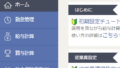
コメント